MFC-L2740DW
FAQ e Risoluzione dei problemi |
Non è possibile stampare utilizzando il dispositivo Brother su una rete wireless (Mac)
Per risolvere il problema ed essere in grado di stampare nuovamente, attenersi alle raccomandazioni riportate di seguito:
- Assicurarsi che la macchina Brother sia pronta per l'uso.
- Controllare e riparare la connessione wireless.
- Diagnosticare e risolvere altri problemi di connessione wireless.
1. Assicurarsi che la macchina Brother sia pronta per l'uso
Assicurarsi di aver già configurato il dispositivo Brother.
In caso contrario , fare clic qui per configurare il dispositivo Brother.
Assicurarsi che la macchina Brother sia accesa e che sullo schermo non vengano visualizzati errori.
1.1 accertarsi che il dispositivo Brother sia acceso
Se lo schermo della macchina è vuoto
La stampante non è accesa o è in modalità di sospensione.
- Premere un tasto sulla macchina per vedere se si risveglia dalla modalità sleep.
- Se non lo fa, verificare che sia collegata ad una presa funzionante e che tutti gli interruttori di alimentazione siano in posizione ON.
- Se la macchina non risponde anche se si è tentato di accenderla e spegnerla, contattare il concessionario Brother.
Se il dispositivo Brother non stampa in modalità wireless quando viene visualizzato "Deep Sleep" sullo schermo, provare ad aggiornare il firmware alla versione più recente.
> fare clic qui per scaricare lo strumento di aggiornamento del firmware e visualizzare ulteriori informazioni nella sezione Download per aggiornare il firmware.
1.2 assicurarsi che sullo schermo della macchina Brother non vengano visualizzati errori
Se sullo schermo della macchina vengono visualizzati errori di stampa
Gli errori di stampa, ad esempio "Inceppamento carta" o "inchiostro/toner esaurito", potrebbero non consentire la stampa. Prima di tutto, cancellarli e provare a stampare.
Per ulteriori informazioni sui messaggi di errore, consultare la Guida in linea dell'utente.
> è possibile trovare la guida dell'utente in linea più recente nella sezione Manuali .
1.3 assicurarsi che il dispositivo Brother sia impostato come stampante predefinita
Le schermate e le istruzioni possono variare a seconda del sistema operativo in uso e del dispositivo Brother in uso.
Per verificare se il dispositivo Brother è impostato come stampante predefinita:
-
Fai clic sul menu Apple e seleziona Preferenze di sistema..., fare clic su Stampa e Fax, Stampa e scansione o stampanti e scanner.
-
Selezionare la macchina Brother dal menu a comparsa "stampante predefinita".
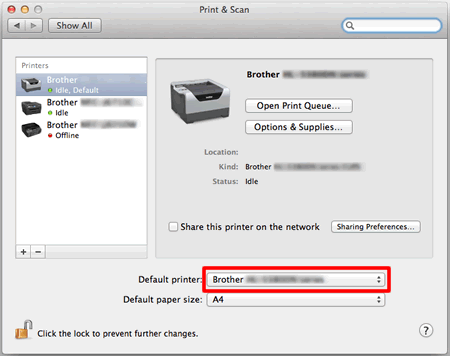
1.4 controllare lo stato della macchina Brother
-
Per verificare lo stato del dispositivo Brother, fare clic sull'icona del didpositivo Brother e fare clic sul pulsante Apri coda di stampa...
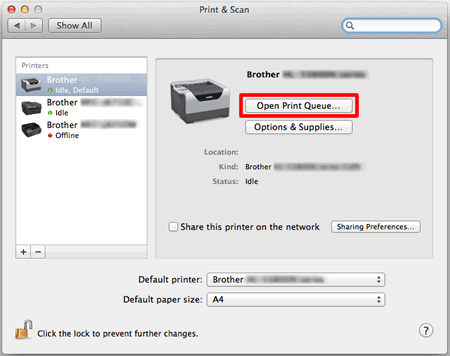
-
Viene visualizzata la coda di stampa. Fare clic su Riprendi o Riprendi stampante.
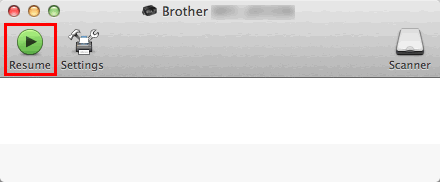
- Provare a stampare.
1.5 eliminare tutti i processi di stampa
-
Fare clic sull'icona del dispositivo Brother e fare clic sul pulsante Apri coda di stampa... .
Viene visualizzata la coda di stampa.
-
Per eliminare i processi di stampa, selezionare prima ciascun processo, quindi fare clic
 su .
su .
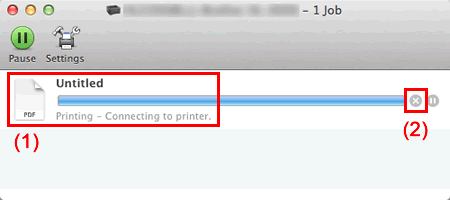
Una volta completati i controlli riportati in questa sezione, provare a stampare. Se non è ancora possibile stampare, controllare la connessione wireless come descritto nella sezione 2.
2. Controllare e riparare la connessione wireless
Assicurarsi che il dispositivo Brother sia collegato correttamente alla rete wireless.
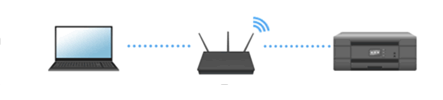
La connessione di rete tra ildispositivo e il router wireless potrebbe non essere disponibile o non essere configurata correttamente.
Se il router o l'access point wireless è stato sostituito o sono state modificate le impostazioni, ricollegare il dispositivo Brother al nuovo router o access point wireless.
> fare clic qui per vedere come configurare la connessione wireless.
2.1 accertarsi che il dispositivo sia collegato alla rete wireless
Per verificare la connessione, provare a effettuare le seguenti operazioni:
- Visita un sito Internet o invia e ricevi e-mail. Se è possibile accedere a Internet, ma il dispositivo Brother non viene rilevato in rete, visitare il sito Web 2.2.
- Stampare il rapporto WLAN, che mostra lo stato della connessione. Se nel rapporto sono presenti codici di errore, fare clic qui per controllare i codici di errore nel rapporto WLAN.
2.2 assicurarsi che l'interfaccia di rete wireless del dispositivo Brother sia abilitata
Se non è possibile stampare in modalità wireless, l'interfaccia di rete wireless del dispositivo Brother potrebbe essere disattivata. Per attivare l'interfaccia di rete wireless della macchina Brother:
Una volta completati i controlli riportati in questa sezione, provare a stampare. Se non è ancora possibile stampare, visitare il sito Web 2.3.
2.3 verificare che tutti i dispositivi wireless funzionino correttamente
Spegnere e riaccendere tutti i seguenti dispositivi nell'ordine mostrato nell'illustrazione:
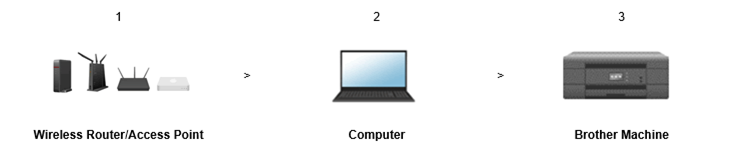
Attendere almeno cinque minuti per consentire al dispositivo Brother di collegarsi alla rete wireless e provare a stampare.
Se non è ancora possibile connettersi, andare al sito 2.4 riportato di seguito.
2.4 provare a configurare nuovamente il dispositivo Brother
Se sono stati eseguiti i controlli e la riparazione della connessione sopra riportati e non è ancora possibile stampare, provare a reinstallare il driver (pacchetto software completo).
> fare clic qui per vedere come configurare la macchina Brother.
Modificare temporaneamente le impostazioni del firewall/protezione per consentire la connessione di rete
Il firewall/software di protezione del computer potrebbe impedire la connessione di rete. Se si ricevono notifiche relative al firewall, si consiglia di modificare temporaneamente le impostazioni di protezione sul computer per stabilire la connessione.
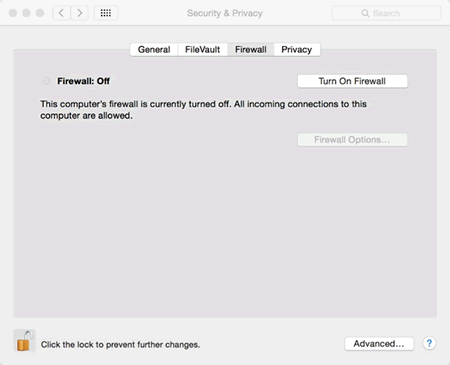
IMPORTANTE
- Prima di disabilitare il firewall, assicurarsi che le modifiche che si desidera apportare siano adatte alla rete. Brother non si assume alcuna responsabilità per eventuali conseguenze derivanti dalla disattivazione del firewall.
- Al termine, assicurarsi di riattivare il firewall.
Se il dispositivo Brother è stato nuovamente configurato e non è ancora possibile connettersi e stampare, eseguire ulteriori controlli della connessione wireless, andare a 3.
3. Diagnosticare e risolvere altri problemi di connessione wireless
3.1 stampare il rapporto di configurazione della rete e verificare la connessione al router o all'access point wireless
Quando il dispositivo Brother è collegato alla rete wireless, verificare lo stato della connessione wireless stampando il rapporto di configurazione della rete:
Clicca qui per vedere come stampare l'elenco di configurazione della rete.
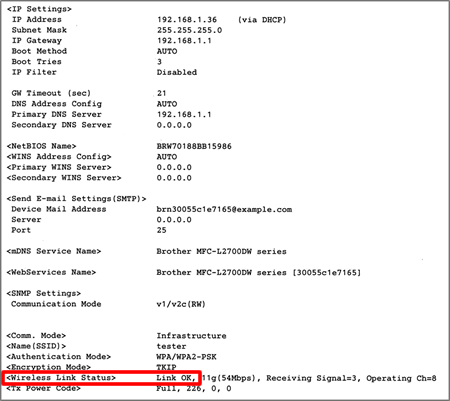
Verificare lo stato del collegamento wireless sul rapporto stampato:
| Stato collegamento wireless | Soluzione |
| Collegamento OK | Controllare l'indirizzo IP del computer e del dispositivo Brother. > andare a 3.2. |
| Errore | Ripristinare le impostazioni di rete predefinite di default. > andare a 3.3. |
3.2 controllare l'indirizzo IP del computer e del dispositivo Brother
3.2.1 come controllare l'indirizzo IP del computer e del dispositivo Brother
Per controllare l'indirizzo IP del computer:
-
Fai clic sul menu Apple e seleziona Preferenze di sistema > rete > Avanzate.
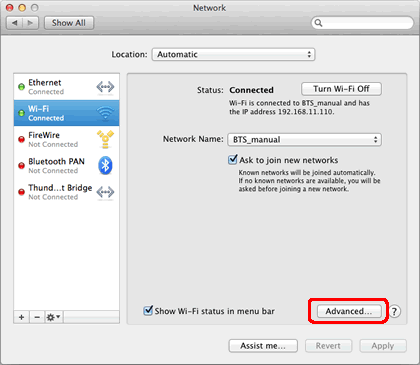
-
Fare clic su TCP/IP e controllare l'indirizzo IPv4 e la maschera di sottorete.
Assicurarsi che la maschera di sottorete sia "255.255.255.0". Se la maschera di sottorete è diversa, contattare l'amministratore di rete.
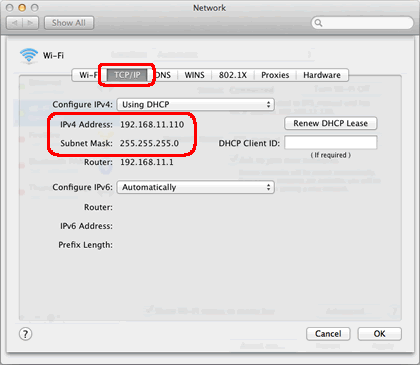
-
Controllare ora l'indirizzo IP del dispositivo Brother nel rapporto di configurazione della rete.
Per stampare il rapporto di configurazione della rete:
Clicca qui per vedere come stampare l'elenco di configurazione della rete.
-
Controllare l'indirizzo IP accanto a <Impostazioni IP> sul referto stampato.

-
Confrontare l'indirizzo IP del computer e del dispositivo Brother.
-
Assicurarsi che gli indirizzi siano gli stessi e che solo i numeri finali siano diversi. Ad esempio:
Computer 192.168.1.2
macchina Brother: 192.168.1.110 - Assicurarsi che il computer e la macchina Brother utilizzino numeri terminali diversi tra 2 e 254.
- Ogni computer o computer della rete deve avere un indirizzo IP univoco.
- Se l'indirizzo IP sul rapporto di configurazione della rete visualizza 0.0.0.0, attendere almeno cinque minuti e riprovare a connettersi.
-
Assicurarsi che gli indirizzi siano gli stessi e che solo i numeri finali siano diversi. Ad esempio:
Eseguire quindi il ping del dispositivo Brother (vedere 3.2.2) per verificare se comunica correttamente con il computer.
3.2.2 Ping della macchina Brother
-
Fare clic su Vai nella barra del Finder e selezionare computer > Macintosh HD > sistema > Libreria > CoreServices > applicazioni > Utility di rete.
-
Selezionare la scheda Ping e immettere l'indirizzo IP del dispositivo Brother.
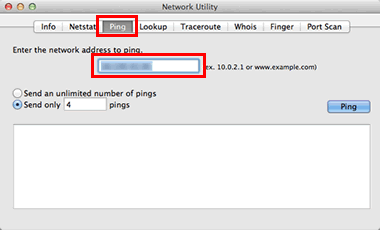
-
Selezionare il pulsante Invia solo _ ping e modificare il valore su 4.
- Fare clic sul pulsante Ping .
Il computer effettuerà il ping, o cercherà di comunicare con la macchina Brother. Una volta completato, si visualizzeranno le statistiche del Ping.
-
Se si ricevono risposte e sono dall'indirizzo IP della macchina Brother (vedi immagine qui sotto per un esempio), allora c'è comunicazione tra il computer e la macchina Brother. Chiudere la finestra.
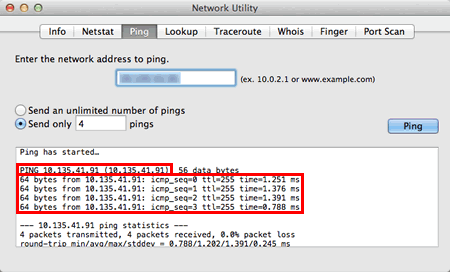
-
Se non si ricevono risposte o non si proviene dall'indirizzo IP corretto, si è verificato un problema di comunicazione tra il dispositivo Brother e il computer. Per risolvere il problema procedere come segue:
-
Assicurarsi che il computer e il dispositivo Brother siano connessi alla stessa rete wireless (con lo stesso nome di rete (SSID)).
Se il computer e il dispositivo Brother sono collegati a reti wireless diverse e non è possibile risolvere il problema, contattare il produttore del router, l'amministratore di rete o il provider di servizi Internet per risolvere i problemi relativi alla connessione di rete del computer.
-
Assicurarsi che non siano in esecuzione firewall o altre applicazioni, poiché potrebbero impedire la connessione di rete. Modificare temporaneamente le impostazioni di protezione sul computer per stabilire la connessione. Al termine, assicurarsi di riattivare il firewall.
- Ripetere 3.2.2 dopo aver modificato le impostazioni.
- Se non è ancora possibile eseguire il ping del dispositivo Brother, provare a eseguire il ping da un altro computer collegato in rete per verificare se il problema riguarda la connessione di rete del computer. In tal caso, contattare il produttore del computer o l'amministratore di rete per ulteriore assistenza nella risoluzione dei problemi del computer.
- Se non è ancora possibile eseguire il ping della macchina Brother, visitare il sito Web 3.3 per ristabilire una connessione di rete.
-
Assicurarsi che il computer e il dispositivo Brother siano connessi alla stessa rete wireless (con lo stesso nome di rete (SSID)).
3.3 ripristinare le impostazioni di rete predefinite
Clicca qui per vedere come reimpostare la macchina alle impostazioni di fabbrica.
Se è possibile eseguire la stampa o la scansione da altri computer della rete, non ripristinare le impostazioni di rete del dispositivo Brother, ma contattare il produttore del computer, l'amministratore di rete o il provider di servizi Internet. Firewall o software di protezione potrebbero bloccare la comunicazione.
3.4 ulteriori controlli per stabilire se il router o l'access point funziona correttamente
È possibile che le impostazioni di protezione per le restrizioni di accesso sul router o sull'access point wireless siano abilitate. Eseguire i controlli consigliati di seguito e, se necessario, intervenire.
- Assicurarsi che le opzioni del separatore della privacy siano disattivate.
- Se sono presenti più di due router, le impostazioni di tutti i router e gli access point wireless potrebbero non essere configurate correttamente.
-
Se si utilizza il filtraggio degli indirizzi MAC nel router wireless o nell'access point, è necessario configurare l'indirizzo MAC del dispositivo Brother.
> fare clic qui per vedere la sezione "Impostazioni delle funzioni del punto di accesso WLAN" in un'altra FAQ e verificare le impostazioni.
3.5 provare a configurare nuovamente il dispositivo Brother
Se sono stati eseguiti i controlli e la riparazione della connessione sopra riportati e non è ancora possibile stampare, provare a reinstallare il driver (pacchetto software completo).
> fare clic qui per vedere come configurare la macchina Brother.
